Intel 系列主板 用户手册
Intel 64 和 IA-32 架构开发者手册说明书

Intel® 64 and IA-32 ArchitecturesSoftware Developer’s ManualVolume 2 (2A, 2B, 2C & 2D):Instruction Set Reference, A-ZNOTE:The Intel 64 and IA-32 Architectures Software Developer's Manual consists of four volumes: Basic Architecture, Order Number 253665; Instruction Set Reference A-Z, Order Number 325383; System Programming Guide, Order Number 325384; Model-Specific Registers, Order Number 335592. Refer to all four volumes when evaluating your design needs.Order Number: 325383-076USDecember 2021Notices & DisclaimersIntel technologies may require enabled hardware, software or service activation.No product or component can be absolutely secure.Your costs and results may vary.You may not use or facilitate the use of this document in connection with any infringement or other legal analysis concerning Intel products described herein. You agree to grant Intel a non-exclusive, royalty-free license to any patent claim thereafter drafted which includes subject matter disclosed herein.All product plans and roadmaps are subject to change without notice.The products described may contain design defects or errors known as errata which may cause the product to deviate from published specifications. Current characterized errata are available on request.Intel disclaims all express and implied warranties, including without limitation, the implied warranties of merchantability, fitness for a particular purpose, and non-infringement, as well as any warranty arising from course of performance, course of dealing, or usage in trade.Code names are used by Intel to identify products, technologies, or services that are in development and not publicly available. These are not “commercial” names and not intended to function as trademarks.No license (express or implied, by estoppel or otherwise) to any intellectual property rights is granted by this document, with the sole exception that a) you may publish an unmodified copy and b) code included in this document is licensed subject to the Zero-Clause BSD open source license (0BSD), https:///licenses/0BSD. You may create software implementations based on this document and in compliance with the foregoing that are intended to execute on the Intel product(s) referenced in this document. No rights are granted to create modifications or derivatives of this document.© Intel Corporation. Intel, the Intel logo, and other Intel marks are trademarks of Intel Corporation or its subsidiaries. Other names and brands may be claimed as the property of others.CONTENTSPAGE CHAPTER 1ABOUT THIS MANUAL1.1INTEL® 64 AND IA-32 PROCESSORS COVERED IN THIS MANUAL . . . . . . . . . . . . . . . . . . . . . . . . . . . . . . . . . . . . . . . . . . . . . . . . . . . . . 1-1 1.2OVERVIEW OF VOLUME 2A, 2B, 2C AND 2D: INSTRUCTION SET REFERENCE. . . . . . . . . . . . . . . . . . . . . . . . . . . . . . . . . . . . . . . . . . . 1-4 1.3NOTATIONAL CONVENTIONS. . . . . . . . . . . . . . . . . . . . . . . . . . . . . . . . . . . . . . . . . . . . . . . . . . . . . . . . . . . . . . . . . . . . . . . . . . . . . . . . . . . . . . . 1-5 1.3.1Bit and Byte Order. . . . . . . . . . . . . . . . . . . . . . . . . . . . . . . . . . . . . . . . . . . . . . . . . . . . . . . . . . . . . . . . . . . . . . . . . . . . . . . . . . . . . . . . . . . . . . .1-5 1.3.2Reserved Bits and Software Compatibility . . . . . . . . . . . . . . . . . . . . . . . . . . . . . . . . . . . . . . . . . . . . . . . . . . . . . . . . . . . . . . . . . . . . . . . .1-5 1.3.3Instruction Operands. . . . . . . . . . . . . . . . . . . . . . . . . . . . . . . . . . . . . . . . . . . . . . . . . . . . . . . . . . . . . . . . . . . . . . . . . . . . . . . . . . . . . . . . . . . . .1-6 1.3.4Hexadecimal and Binary Numbers . . . . . . . . . . . . . . . . . . . . . . . . . . . . . . . . . . . . . . . . . . . . . . . . . . . . . . . . . . . . . . . . . . . . . . . . . . . . . . . .1-6 1.3.5Segmented Addressing . . . . . . . . . . . . . . . . . . . . . . . . . . . . . . . . . . . . . . . . . . . . . . . . . . . . . . . . . . . . . . . . . . . . . . . . . . . . . . . . . . . . . . . . . .1-6 1.3.6Exceptions . . . . . . . . . . . . . . . . . . . . . . . . . . . . . . . . . . . . . . . . . . . . . . . . . . . . . . . . . . . . . . . . . . . . . . . . . . . . . . . . . . . . . . . . . . . . . . . . . . . . . .1-7 1.3.7 A New Syntax for CPUID, CR, and MSR Values. . . . . . . . . . . . . . . . . . . . . . . . . . . . . . . . . . . . . . . . . . . . . . . . . . . . . . . . . . . . . . . . . . . . .1-7 1.4RELATED LITERATURE. . . . . . . . . . . . . . . . . . . . . . . . . . . . . . . . . . . . . . . . . . . . . . . . . . . . . . . . . . . . . . . . . . . . . . . . . . . . . . . . . . . . . . . . . . . . . 1-8CHAPTER 2INSTRUCTION FORMAT2.1INSTRUCTION FORMAT FOR PROTECTED MODE, REAL-ADDRESS MODE, AND VIRTUAL-8086 MODE. . . . . . . . . . . . . . . . . . . . 2-1 2.1.1Instruction Prefixes. . . . . . . . . . . . . . . . . . . . . . . . . . . . . . . . . . . . . . . . . . . . . . . . . . . . . . . . . . . . . . . . . . . . . . . . . . . . . . . . . . . . . . . . . . . . . .2-1 2.1.2Opcodes. . . . . . . . . . . . . . . . . . . . . . . . . . . . . . . . . . . . . . . . . . . . . . . . . . . . . . . . . . . . . . . . . . . . . . . . . . . . . . . . . . . . . . . . . . . . . . . . . . . . . . . . .2-3 2.1.3ModR/M and SIB Bytes. . . . . . . . . . . . . . . . . . . . . . . . . . . . . . . . . . . . . . . . . . . . . . . . . . . . . . . . . . . . . . . . . . . . . . . . . . . . . . . . . . . . . . . . . . .2-3 2.1.4Displacement and Immediate Bytes. . . . . . . . . . . . . . . . . . . . . . . . . . . . . . . . . . . . . . . . . . . . . . . . . . . . . . . . . . . . . . . . . . . . . . . . . . . . . . .2-3 2.1.5Addressing-Mode Encoding of ModR/M and SIB Bytes. . . . . . . . . . . . . . . . . . . . . . . . . . . . . . . . . . . . . . . . . . . . . . . . . . . . . . . . . . . . . .2-4 2.2IA-32E MODE. . . . . . . . . . . . . . . . . . . . . . . . . . . . . . . . . . . . . . . . . . . . . . . . . . . . . . . . . . . . . . . . . . . . . . . . . . . . . . . . . . . . . . . . . . . . . . . . . . . . . . 2-7 2.2.1REX Prefixes . . . . . . . . . . . . . . . . . . . . . . . . . . . . . . . . . . . . . . . . . . . . . . . . . . . . . . . . . . . . . . . . . . . . . . . . . . . . . . . . . . . . . . . . . . . . . . . . . . . .2-8 2.2.1.1Encoding. . . . . . . . . . . . . . . . . . . . . . . . . . . . . . . . . . . . . . . . . . . . . . . . . . . . . . . . . . . . . . . . . . . . . . . . . . . . . . . . . . . . . . . . . . . . . . . . . . . . .2-8 2.2.1.2More on REX Prefix Fields. . . . . . . . . . . . . . . . . . . . . . . . . . . . . . . . . . . . . . . . . . . . . . . . . . . . . . . . . . . . . . . . . . . . . . . . . . . . . . . . . . . . .2-8 2.2.1.3Displacement. . . . . . . . . . . . . . . . . . . . . . . . . . . . . . . . . . . . . . . . . . . . . . . . . . . . . . . . . . . . . . . . . . . . . . . . . . . . . . . . . . . . . . . . . . . . . . . 2-11 2.2.1.4Direct Memory-Offset MOVs . . . . . . . . . . . . . . . . . . . . . . . . . . . . . . . . . . . . . . . . . . . . . . . . . . . . . . . . . . . . . . . . . . . . . . . . . . . . . . . . 2-11 2.2.1.5Immediates . . . . . . . . . . . . . . . . . . . . . . . . . . . . . . . . . . . . . . . . . . . . . . . . . . . . . . . . . . . . . . . . . . . . . . . . . . . . . . . . . . . . . . . . . . . . . . . . 2-11 2.2.1.6RIP-Relative Addressing. . . . . . . . . . . . . . . . . . . . . . . . . . . . . . . . . . . . . . . . . . . . . . . . . . . . . . . . . . . . . . . . . . . . . . . . . . . . . . . . . . . . . 2-12 2.2.1.7Default 64-Bit Operand Size. . . . . . . . . . . . . . . . . . . . . . . . . . . . . . . . . . . . . . . . . . . . . . . . . . . . . . . . . . . . . . . . . . . . . . . . . . . . . . . . . 2-12 2.2.2Additional Encodings for Control and Debug Registers . . . . . . . . . . . . . . . . . . . . . . . . . . . . . . . . . . . . . . . . . . . . . . . . . . . . . . . . . . . 2-12 2.3INTEL® ADVANCED VECTOR EXTENSIONS (INTEL® AVX). . . . . . . . . . . . . . . . . . . . . . . . . . . . . . . . . . . . . . . . . . . . . . . . . . . . . . . . . . . . . 2-13 2.3.1Instruction Format. . . . . . . . . . . . . . . . . . . . . . . . . . . . . . . . . . . . . . . . . . . . . . . . . . . . . . . . . . . . . . . . . . . . . . . . . . . . . . . . . . . . . . . . . . . . . 2-13 2.3.2VEX and the LOCK prefix. . . . . . . . . . . . . . . . . . . . . . . . . . . . . . . . . . . . . . . . . . . . . . . . . . . . . . . . . . . . . . . . . . . . . . . . . . . . . . . . . . . . . . . 2-13 2.3.3VEX and the 66H, F2H, and F3H prefixes . . . . . . . . . . . . . . . . . . . . . . . . . . . . . . . . . . . . . . . . . . . . . . . . . . . . . . . . . . . . . . . . . . . . . . . 2-13 2.3.4VEX and the REX prefix. . . . . . . . . . . . . . . . . . . . . . . . . . . . . . . . . . . . . . . . . . . . . . . . . . . . . . . . . . . . . . . . . . . . . . . . . . . . . . . . . . . . . . . . 2-13 2.3.5The VEX Prefix. . . . . . . . . . . . . . . . . . . . . . . . . . . . . . . . . . . . . . . . . . . . . . . . . . . . . . . . . . . . . . . . . . . . . . . . . . . . . . . . . . . . . . . . . . . . . . . . 2-14 2.3.5.1VEX Byte 0, bits[7:0] . . . . . . . . . . . . . . . . . . . . . . . . . . . . . . . . . . . . . . . . . . . . . . . . . . . . . . . . . . . . . . . . . . . . . . . . . . . . . . . . . . . . . . . 2-15 2.3.5.2VEX Byte 1, bit [7] - ‘R’. . . . . . . . . . . . . . . . . . . . . . . . . . . . . . . . . . . . . . . . . . . . . . . . . . . . . . . . . . . . . . . . . . . . . . . . . . . . . . . . . . . . . . 2-15 2.3.5.33-byte VEX byte 1, bit[6] - ‘X’ . . . . . . . . . . . . . . . . . . . . . . . . . . . . . . . . . . . . . . . . . . . . . . . . . . . . . . . . . . . . . . . . . . . . . . . . . . . . . . . 2-16 2.3.5.43-byte VEX byte 1, bit[5] - ‘B’ . . . . . . . . . . . . . . . . . . . . . . . . . . . . . . . . . . . . . . . . . . . . . . . . . . . . . . . . . . . . . . . . . . . . . . . . . . . . . . . 2-16 2.3.5.53-byte VEX byte 2, bit[7] - ‘W’. . . . . . . . . . . . . . . . . . . . . . . . . . . . . . . . . . . . . . . . . . . . . . . . . . . . . . . . . . . . . . . . . . . . . . . . . . . . . . . 2-16 2.3.5.62-byte VEX Byte 1, bits[6:3] and 3-byte VEX Byte 2, bits [6:3]- ‘vvvv’ the Source or Dest Register Specifier. . . . . 2-16 2.3.6Instruction Operand Encoding and VEX.vvvv, ModR/M . . . . . . . . . . . . . . . . . . . . . . . . . . . . . . . . . . . . . . . . . . . . . . . . . . . . . . . . . . . 2-17 2.3.6.13-byte VEX byte 1, bits[4:0] - “m-mmmm”. . . . . . . . . . . . . . . . . . . . . . . . . . . . . . . . . . . . . . . . . . . . . . . . . . . . . . . . . . . . . . . . . . . . 2-18 2.3.6.22-byte VEX byte 1, bit[2], and 3-byte VEX byte 2, bit [2]- “L” . . . . . . . . . . . . . . . . . . . . . . . . . . . . . . . . . . . . . . . . . . . . . . . . . 2-18 2.3.6.32-byte VEX byte 1, bits[1:0], and 3-byte VEX byte 2, bits [1:0]- “pp”. . . . . . . . . . . . . . . . . . . . . . . . . . . . . . . . . . . . . . . . . . . 2-19 2.3.7The Opcode Byte . . . . . . . . . . . . . . . . . . . . . . . . . . . . . . . . . . . . . . . . . . . . . . . . . . . . . . . . . . . . . . . . . . . . . . . . . . . . . . . . . . . . . . . . . . . . . . 2-19 2.3.8The MODRM, SIB, and Displacement Bytes . . . . . . . . . . . . . . . . . . . . . . . . . . . . . . . . . . . . . . . . . . . . . . . . . . . . . . . . . . . . . . . . . . . . . . 2-19 2.3.9The Third Source Operand (Immediate Byte) . . . . . . . . . . . . . . . . . . . . . . . . . . . . . . . . . . . . . . . . . . . . . . . . . . . . . . . . . . . . . . . . . . . . 2-19 2.3.10AVX Instructions and the Upper 128-bits of YMM registers . . . . . . . . . . . . . . . . . . . . . . . . . . . . . . . . . . . . . . . . . . . . . . . . . . . . . . 2-19 2.3.10.1Vector Length Transition and Programming Considerations. . . . . . . . . . . . . . . . . . . . . . . . . . . . . . . . . . . . . . . . . . . . . . . . . . . 2-19 2.3.11AVX Instruction Length . . . . . . . . . . . . . . . . . . . . . . . . . . . . . . . . . . . . . . . . . . . . . . . . . . . . . . . . . . . . . . . . . . . . . . . . . . . . . . . . . . . . . . . . 2-20 2.3.12Vector SIB (VSIB) Memory Addressing . . . . . . . . . . . . . . . . . . . . . . . . . . . . . . . . . . . . . . . . . . . . . . . . . . . . . . . . . . . . . . . . . . . . . . . . . . 2-20Vol. 2A iiiCONTENTSiv Vol. 2A PAGE2.3.12.164-bit Mode VSIB Memory Addressing . . . . . . . . . . . . . . . . . . . . . . . . . . . . . . . . . . . . . . . . . . . . . . . . . . . . . . . . . . . . . . . . . . . . . . . 2-21 2.4AVX AND SSE INSTRUCTION EXCEPTION SPECIFICATION. . . . . . . . . . . . . . . . . . . . . . . . . . . . . . . . . . . . . . . . . . . . . . . . . . . . . . . . . . . . 2-21 2.4.1Exceptions Type 1 (Aligned Memory Reference). . . . . . . . . . . . . . . . . . . . . . . . . . . . . . . . . . . . . . . . . . . . . . . . . . . . . . . . . . . . . . . . . 2-26 2.4.2Exceptions Type 2 (>=16 Byte Memory Reference, Unaligned). . . . . . . . . . . . . . . . . . . . . . . . . . . . . . . . . . . . . . . . . . . . . . . . . . . 2-27 2.4.3Exceptions Type 3 (<16 Byte Memory Argument) . . . . . . . . . . . . . . . . . . . . . . . . . . . . . . . . . . . . . . . . . . . . . . . . . . . . . . . . . . . . . . . 2-28 2.4.4Exceptions Type 4 (>=16 Byte Mem Arg, No Alignment, No Floating-point Exceptions) . . . . . . . . . . . . . . . . . . . . . . . . . . . . 2-29 2.4.5Exceptions Type 5 (<16 Byte Mem Arg and No FP Exceptions). . . . . . . . . . . . . . . . . . . . . . . . . . . . . . . . . . . . . . . . . . . . . . . . . . . 2-30 2.4.6Exceptions Type 6 (VEX-Encoded Instructions without Legacy SSE Analogues). . . . . . . . . . . . . . . . . . . . . . . . . . . . . . . . . . . . 2-31 2.4.7Exceptions Type 7 (No FP Exceptions, No Memory Arg). . . . . . . . . . . . . . . . . . . . . . . . . . . . . . . . . . . . . . . . . . . . . . . . . . . . . . . . . . 2-32 2.4.8Exceptions Type 8 (AVX and No Memory Argument). . . . . . . . . . . . . . . . . . . . . . . . . . . . . . . . . . . . . . . . . . . . . . . . . . . . . . . . . . . . . 2-32 2.4.9Exceptions Type 11 (VEX-only, Mem Arg, No AC, Floating-point Exceptions) . . . . . . . . . . . . . . . . . . . . . . . . . . . . . . . . . . . . . . 2-33 2.4.10Exceptions Type 12 (VEX-only, VSIB Mem Arg, No AC, No Floating-point Exceptions) . . . . . . . . . . . . . . . . . . . . . . . . . . . . . . 2-34 2.5VEX ENCODING SUPPORT FOR GPR INSTRUCTIONS. . . . . . . . . . . . . . . . . . . . . . . . . . . . . . . . . . . . . . . . . . . . . . . . . . . . . . . . . . . . . . . . . 2-34 2.5.1Exceptions Type 13 (VEX-Encoded GPR Instructions). . . . . . . . . . . . . . . . . . . . . . . . . . . . . . . . . . . . . . . . . . . . . . . . . . . . . . . . . . . . 2-35 2.6INTEL® AVX-512 ENCODING . . . . . . . . . . . . . . . . . . . . . . . . . . . . . . . . . . . . . . . . . . . . . . . . . . . . . . . . . . . . . . . . . . . . . . . . . . . . . . . . . . . . . . . 2-35 2.6.1Instruction Format and EVEX. . . . . . . . . . . . . . . . . . . . . . . . . . . . . . . . . . . . . . . . . . . . . . . . . . . . . . . . . . . . . . . . . . . . . . . . . . . . . . . . . . . 2-36 2.6.2Register Specifier Encoding and EVEX . . . . . . . . . . . . . . . . . . . . . . . . . . . . . . . . . . . . . . . . . . . . . . . . . . . . . . . . . . . . . . . . . . . . . . . . . . 2-38 2.6.3Opmask Register Encoding . . . . . . . . . . . . . . . . . . . . . . . . . . . . . . . . . . . . . . . . . . . . . . . . . . . . . . . . . . . . . . . . . . . . . . . . . . . . . . . . . . . . . 2-38 2.6.4Masking Support in EVEX. . . . . . . . . . . . . . . . . . . . . . . . . . . . . . . . . . . . . . . . . . . . . . . . . . . . . . . . . . . . . . . . . . . . . . . . . . . . . . . . . . . . . . . 2-39 2.6.5Compressed Displacement (disp8*N) Support in EVEX . . . . . . . . . . . . . . . . . . . . . . . . . . . . . . . . . . . . . . . . . . . . . . . . . . . . . . . . . . . 2-39 2.6.6EVEX Encoding of Broadcast/Rounding/SAE Support. . . . . . . . . . . . . . . . . . . . . . . . . . . . . . . . . . . . . . . . . . . . . . . . . . . . . . . . . . . . . 2-41 2.6.7Embedded Broadcast Support in EVEX. . . . . . . . . . . . . . . . . . . . . . . . . . . . . . . . . . . . . . . . . . . . . . . . . . . . . . . . . . . . . . . . . . . . . . . . . . 2-41 2.6.8Static Rounding Support in EVEX . . . . . . . . . . . . . . . . . . . . . . . . . . . . . . . . . . . . . . . . . . . . . . . . . . . . . . . . . . . . . . . . . . . . . . . . . . . . . . . 2-41 2.6.9SAE Support in EVEX. . . . . . . . . . . . . . . . . . . . . . . . . . . . . . . . . . . . . . . . . . . . . . . . . . . . . . . . . . . . . . . . . . . . . . . . . . . . . . . . . . . . . . . . . . . 2-41 2.6.10Vector Length Orthogonality. . . . . . . . . . . . . . . . . . . . . . . . . . . . . . . . . . . . . . . . . . . . . . . . . . . . . . . . . . . . . . . . . . . . . . . . . . . . . . . . . . . 2-41 2.6.11#UD Equations for EVEX . . . . . . . . . . . . . . . . . . . . . . . . . . . . . . . . . . . . . . . . . . . . . . . . . . . . . . . . . . . . . . . . . . . . . . . . . . . . . . . . . . . . . . . 2-42 2.6.11.1State Dependent #UD . . . . . . . . . . . . . . . . . . . . . . . . . . . . . . . . . . . . . . . . . . . . . . . . . . . . . . . . . . . . . . . . . . . . . . . . . . . . . . . . . . . . . . 2-42 2.6.11.2Opcode Independent #UD. . . . . . . . . . . . . . . . . . . . . . . . . . . . . . . . . . . . . . . . . . . . . . . . . . . . . . . . . . . . . . . . . . . . . . . . . . . . . . . . . . . 2-42 2.6.11.3Opcode Dependent #UD . . . . . . . . . . . . . . . . . . . . . . . . . . . . . . . . . . . . . . . . . . . . . . . . . . . . . . . . . . . . . . . . . . . . . . . . . . . . . . . . . . . . 2-43 2.6.12Device Not Available. . . . . . . . . . . . . . . . . . . . . . . . . . . . . . . . . . . . . . . . . . . . . . . . . . . . . . . . . . . . . . . . . . . . . . . . . . . . . . . . . . . . . . . . . . . 2-44 2.6.13Scalar Instructions. . . . . . . . . . . . . . . . . . . . . . . . . . . . . . . . . . . . . . . . . . . . . . . . . . . . . . . . . . . . . . . . . . . . . . . . . . . . . . . . . . . . . . . . . . . . . 2-44 2.7EXCEPTION CLASSIFICATIONS OF EVEX-ENCODED INSTRUCTIONS. . . . . . . . . . . . . . . . . . . . . . . . . . . . . . . . . . . . . . . . . . . . . . . . . . . 2-44 2.7.1Exceptions Type E1 and E1NF of EVEX-Encoded Instructions . . . . . . . . . . . . . . . . . . . . . . . . . . . . . . . . . . . . . . . . . . . . . . . . . . . . 2-47 2.7.2Exceptions Type E2 of EVEX-Encoded Instructions . . . . . . . . . . . . . . . . . . . . . . . . . . . . . . . . . . . . . . . . . . . . . . . . . . . . . . . . . . . . . . 2-49 2.7.3Exceptions Type E3 and E3NF of EVEX-Encoded Instructions . . . . . . . . . . . . . . . . . . . . . . . . . . . . . . . . . . . . . . . . . . . . . . . . . . . . 2-50 2.7.4Exceptions Type E4 and E4NF of EVEX-Encoded Instructions . . . . . . . . . . . . . . . . . . . . . . . . . . . . . . . . . . . . . . . . . . . . . . . . . . . . 2-52 2.7.5Exceptions Type E5 and E5NF. . . . . . . . . . . . . . . . . . . . . . . . . . . . . . . . . . . . . . . . . . . . . . . . . . . . . . . . . . . . . . . . . . . . . . . . . . . . . . . . . . 2-54 2.7.6Exceptions Type E6 and E6NF. . . . . . . . . . . . . . . . . . . . . . . . . . . . . . . . . . . . . . . . . . . . . . . . . . . . . . . . . . . . . . . . . . . . . . . . . . . . . . . . . . 2-56 2.7.7Exceptions Type E7NM . . . . . . . . . . . . . . . . . . . . . . . . . . . . . . . . . . . . . . . . . . . . . . . . . . . . . . . . . . . . . . . . . . . . . . . . . . . . . . . . . . . . . . . . 2-58 2.7.8Exceptions Type E9 and E9NF. . . . . . . . . . . . . . . . . . . . . . . . . . . . . . . . . . . . . . . . . . . . . . . . . . . . . . . . . . . . . . . . . . . . . . . . . . . . . . . . . . 2-59 2.7.9Exceptions Type E10 and E10NF. . . . . . . . . . . . . . . . . . . . . . . . . . . . . . . . . . . . . . . . . . . . . . . . . . . . . . . . . . . . . . . . . . . . . . . . . . . . . . . 2-61 2.7.10Exception Type E11 (EVEX-only, Mem Arg, No AC, Floating-point Exceptions) . . . . . . . . . . . . . . . . . . . . . . . . . . . . . . . . . . . . . 2-63 2.7.11Exception Type E12 and E12NP (VSIB Mem Arg, No AC, No Floating-point Exceptions). . . . . . . . . . . . . . . . . . . . . . . . . . . . . 2-64 2.8EXCEPTION CLASSIFICATIONS OF OPMASK INSTRUCTIONS. . . . . . . . . . . . . . . . . . . . . . . . . . . . . . . . . . . . . . . . . . . . . . . . . . . . . . . . . . 2-66CHAPTER 3INSTRUCTION SET REFERENCE, A-L3.1INTERPRETING THE INSTRUCTION REFERENCE PAGES. . . . . . . . . . . . . . . . . . . . . . . . . . . . . . . . . . . . . . . . . . . . . . . . . . . . . . . . . . . . . . . 3-1 3.1.1Instruction Format. . . . . . . . . . . . . . . . . . . . . . . . . . . . . . . . . . . . . . . . . . . . . . . . . . . . . . . . . . . . . . . . . . . . . . . . . . . . . . . . . . . . . . . . . . . . . . .3-1 3.1.1.1Opcode Column in the Instruction Summary Table (Instructions without VEX Prefix). . . . . . . . . . . . . . . . . . . . . . . . . . . . . .3-2 3.1.1.2Opcode Column in the Instruction Summary Table (Instructions with VEX prefix). . . . . . . . . . . . . . . . . . . . . . . . . . . . . . . . .3-3 3.1.1.3Instruction Column in the Opcode Summary Table . . . . . . . . . . . . . . . . . . . . . . . . . . . . . . . . . . . . . . . . . . . . . . . . . . . . . . . . . . . . . .3-5 3.1.1.4Operand Encoding Column in the Instruction Summary Table. . . . . . . . . . . . . . . . . . . . . . . . . . . . . . . . . . . . . . . . . . . . . . . . . . . .3-8 3.1.1.564/32-bit Mode Column in the Instruction Summary Table . . . . . . . . . . . . . . . . . . . . . . . . . . . . . . . . . . . . . . . . . . . . . . . . . . . . . .3-8 3.1.1.6CPUID Support Column in the Instruction Summary Table . . . . . . . . . . . . . . . . . . . . . . . . . . . . . . . . . . . . . . . . . . . . . . . . . . . . . . .3-9 3.1.1.7Description Column in the Instruction Summary Table . . . . . . . . . . . . . . . . . . . . . . . . . . . . . . . . . . . . . . . . . . . . . . . . . . . . . . . . . .3-9 3.1.1.8Description Section . . . . . . . . . . . . . . . . . . . . . . . . . . . . . . . . . . . . . . . . . . . . . . . . . . . . . . . . . . . . . . . . . . . . . . . . . . . . . . . . . . . . . . . . . . .3-9 3.1.1.9Operation Section . . . . . . . . . . . . . . . . . . . . . . . . . . . . . . . . . . . . . . . . . . . . . . . . . . . . . . . . . . . . . . . . . . . . . . . . . . . . . . . . . . . . . . . . . . . .3-9 3.1.1.10Intel® C/C++ Compiler Intrinsics Equivalents Section. . . . . . . . . . . . . . . . . . . . . . . . . . . . . . . . . . . . . . . . . . . . . . . . . . . . . . . . . . . 3-12CONTENTSPAGE 3.1.1.11Flags Affected Section. . . . . . . . . . . . . . . . . . . . . . . . . . . . . . . . . . . . . . . . . . . . . . . . . . . . . . . . . . . . . . . . . . . . . . . . . . . . . . . . . . . . . . .3-143.1.1.12FPU Flags Affected Section . . . . . . . . . . . . . . . . . . . . . . . . . . . . . . . . . . . . . . . . . . . . . . . . . . . . . . . . . . . . . . . . . . . . . . . . . . . . . . . . . .3-14 3.1.1.13Protected Mode Exceptions Section . . . . . . . . . . . . . . . . . . . . . . . . . . . . . . . . . . . . . . . . . . . . . . . . . . . . . . . . . . . . . . . . . . . . . . . . . .3-14 3.1.1.14Real-Address Mode Exceptions Section. . . . . . . . . . . . . . . . . . . . . . . . . . . . . . . . . . . . . . . . . . . . . . . . . . . . . . . . . . . . . . . . . . . . . . .3-15 3.1.1.15Virtual-8086 Mode Exceptions Section . . . . . . . . . . . . . . . . . . . . . . . . . . . . . . . . . . . . . . . . . . . . . . . . . . . . . . . . . . . . . . . . . . . . . . .3-15 3.1.1.16Floating-Point Exceptions Section. . . . . . . . . . . . . . . . . . . . . . . . . . . . . . . . . . . . . . . . . . . . . . . . . . . . . . . . . . . . . . . . . . . . . . . . . . . .3-16 3.1.1.17SIMD Floating-Point Exceptions Section. . . . . . . . . . . . . . . . . . . . . . . . . . . . . . . . . . . . . . . . . . . . . . . . . . . . . . . . . . . . . . . . . . . . . . .3-16 3.1.1.18Compatibility Mode Exceptions Section . . . . . . . . . . . . . . . . . . . . . . . . . . . . . . . . . . . . . . . . . . . . . . . . . . . . . . . . . . . . . . . . . . . . . . .3-16 3.1.1.1964-Bit Mode Exceptions Section. . . . . . . . . . . . . . . . . . . . . . . . . . . . . . . . . . . . . . . . . . . . . . . . . . . . . . . . . . . . . . . . . . . . . . . . . . . . . .3-16 3.2INSTRUCTIONS (A-L). . . . . . . . . . . . . . . . . . . . . . . . . . . . . . . . . . . . . . . . . . . . . . . . . . . . . . . . . . . . . . . . . . . . . . . . . . . . . . . . . . . . . . . . . . . . . . 3-17AAA—ASCII Adjust After Addition . . . . . . . . . . . . . . . . . . . . . . . . . . . . . . . . . . . . . . . . . . . . . . . . . . . . . . . . . . . . . . . . . . . . . . . . . . . . . . 3-18AAD—ASCII Adjust AX Before Division . . . . . . . . . . . . . . . . . . . . . . . . . . . . . . . . . . . . . . . . . . . . . . . . . . . . . . . . . . . . . . . . . . . . . . . . . . 3-20AAM—ASCII Adjust AX After Multiply . . . . . . . . . . . . . . . . . . . . . . . . . . . . . . . . . . . . . . . . . . . . . . . . . . . . . . . . . . . . . . . . . . . . . . . . . . . 3-22AAS—ASCII Adjust AL After Subtraction . . . . . . . . . . . . . . . . . . . . . . . . . . . . . . . . . . . . . . . . . . . . . . . . . . . . . . . . . . . . . . . . . . . . . . . . 3-24ADC—Add with Carry . . . . . . . . . . . . . . . . . . . . . . . . . . . . . . . . . . . . . . . . . . . . . . . . . . . . . . . . . . . . . . . . . . . . . . . . . . . . . . . . . . . . . . . . . . 3-26ADCX — Unsigned Integer Addition of Two Operands with Carry Flag . . . . . . . . . . . . . . . . . . . . . . . . . . . . . . . . . . . . . . . . . . . . 3-29ADD—Add. . . . . . . . . . . . . . . . . . . . . . . . . . . . . . . . . . . . . . . . . . . . . . . . . . . . . . . . . . . . . . . . . . . . . . . . . . . . . . . . . . . . . . . . . . . . . . . . . . . . . 3-31ADDPD—Add Packed Double-Precision Floating-Point Values. . . . . . . . . . . . . . . . . . . . . . . . . . . . . . . . . . . . . . . . . . . . . . . . . . . . . 3-33ADDPS—Add Packed Single-Precision Floating-Point Values. . . . . . . . . . . . . . . . . . . . . . . . . . . . . . . . . . . . . . . . . . . . . . . . . . . . . . 3-36ADDSD—Add Scalar Double-Precision Floating-Point Values. . . . . . . . . . . . . . . . . . . . . . . . . . . . . . . . . . . . . . . . . . . . . . . . . . . . . . 3-39ADDSS—Add Scalar Single-Precision Floating-Point Values. . . . . . . . . . . . . . . . . . . . . . . . . . . . . . . . . . . . . . . . . . . . . . . . . . . . . . . 3-41ADDSUBPD—Packed Double-FP Add/Subtract. . . . . . . . . . . . . . . . . . . . . . . . . . . . . . . . . . . . . . . . . . . . . . . . . . . . . . . . . . . . . . . . . . . 3-43ADDSUBPS—Packed Single-FP Add/Subtract. . . . . . . . . . . . . . . . . . . . . . . . . . . . . . . . . . . . . . . . . . . . . . . . . . . . . . . . . . . . . . . . . . . . 3-45ADOX — Unsigned Integer Addition of Two Operands with Overflow Flag . . . . . . . . . . . . . . . . . . . . . . . . . . . . . . . . . . . . . . . . 3-48AESDEC—Perform One Round of an AES Decryption Flow. . . . . . . . . . . . . . . . . . . . . . . . . . . . . . . . . . . . . . . . . . . . . . . . . . . . . . . . 3-50AESDEC128KL—Perform Ten Rounds of AES Decryption Flow with Key Locker Using 128-Bit Key. . . . . . . . . . . . . . . . . 3-52AESDEC256KL—Perform 14 Rounds of AES Decryption Flow with Key Locker Using 256-Bit Key. . . . . . . . . . . . . . . . . . 3-54AESDECLAST—Perform Last Round of an AES Decryption Flow . . . . . . . . . . . . . . . . . . . . . . . . . . . . . . . . . . . . . . . . . . . . . . . . . . 3-56AESDECWIDE128KL—Perform Ten Rounds of AES Decryption Flow with Key Locker on 8 Blocks Using 128-Bit Key 3-58AESDECWIDE256KL—Perform 14 Rounds of AES Decryption Flow with Key Locker on 8 Blocks Using 256-Bit Key . 3-60AESENC—Perform One Round of an AES Encryption Flow. . . . . . . . . . . . . . . . . . . . . . . . . . . . . . . . . . . . . . . . . . . . . . . . . . . . . . . . 3-62AESENC128KL—Perform Ten Rounds of AES Encryption Flow with Key Locker Using 128-Bit Key. . . . . . . . . . . . . . . . . 3-64AESENC256KL—Perform 14 Rounds of AES Encryption Flow with Key Locker Using 256-Bit Key. . . . . . . . . . . . . . . . . . 3-66AESENCLAST—Perform Last Round of an AES Encryption Flow . . . . . . . . . . . . . . . . . . . . . . . . . . . . . . . . . . . . . . . . . . . . . . . . . . 3-68AESENCWIDE128KL—Perform Ten Rounds of AES Encryption Flow with Key Locker on 8 Blocks Using 128-Bit Key 3-70AESENCWIDE256KL—Perform 14 Rounds of AES Encryption Flow with Key Locker on 8 Blocks Using 256-Bit Key . 3-72AESIMC—Perform the AES InvMixColumn Transformation. . . . . . . . . . . . . . . . . . . . . . . . . . . . . . . . . . . . . . . . . . . . . . . . . . . . . . . . 3-74AESKEYGENASSIST—AES Round Key Generation Assist. . . . . . . . . . . . . . . . . . . . . . . . . . . . . . . . . . . . . . . . . . . . . . . . . . . . . . . . . . 3-75AND—Logical AND. . . . . . . . . . . . . . . . . . . . . . . . . . . . . . . . . . . . . . . . . . . . . . . . . . . . . . . . . . . . . . . . . . . . . . . . . . . . . . . . . . . . . . . . . . . . . 3-77ANDN — Logical AND NOT . . . . . . . . . . . . . . . . . . . . . . . . . . . . . . . . . . . . . . . . . . . . . . . . . . . . . . . . . . . . . . . . . . . . . . . . . . . . . . . . . . . . . 3-79ANDPD—Bitwise Logical AND of Packed Double Precision Floating-Point Values. . . . . . . . . . . . . . . . . . . . . . . . . . . . . . . . . . . 3-80ANDPS—Bitwise Logical AND of Packed Single Precision Floating-Point Values. . . . . . . . . . . . . . . . . . . . . . . . . . . . . . . . . . . . 3-83ANDNPD—Bitwise Logical AND NOT of Packed Double Precision Floating-Point Values . . . . . . . . . . . . . . . . . . . . . . . . . . . . 3-86ANDNPS—Bitwise Logical AND NOT of Packed Single Precision Floating-Point Values . . . . . . . . . . . . . . . . . . . . . . . . . . . . . 3-89ARPL—Adjust RPL Field of Segment Selector . . . . . . . . . . . . . . . . . . . . . . . . . . . . . . . . . . . . . . . . . . . . . . . . . . . . . . . . . . . . . . . . . . . 3-92BEXTR — Bit Field Extract . . . . . . . . . . . . . . . . . . . . . . . . . . . . . . . . . . . . . . . . . . . . . . . . . . . . . . . . . . . . . . . . . . . . . . . . . . . . . . . . . . . . . 3-94BLENDPD — Blend Packed Double Precision Floating-Point Values. . . . . . . . . . . . . . . . . . . . . . . . . . . . . . . . . . . . . . . . . . . . . . . . 3-95BLENDPS — Blend Packed Single Precision Floating-Point Values. . . . . . . . . . . . . . . . . . . . . . . . . . . . . . . . . . . . . . . . . . . . . . . . . 3-97BLENDVPD — Variable Blend Packed Double Precision Floating-Point Values. . . . . . . . . . . . . . . . . . . . . . . . . . . . . . . . . . . . . . 3-99BLENDVPS — Variable Blend Packed Single Precision Floating-Point Values. . . . . . . . . . . . . . . . . . . . . . . . . . . . . . . . . . . . . .3-101BLSI — Extract Lowest Set Isolated Bit . . . . . . . . . . . . . . . . . . . . . . . . . . . . . . . . . . . . . . . . . . . . . . . . . . . . . . . . . . . . . . . . . . . . . . . .3-104BLSMSK — Get Mask Up to Lowest Set Bit . . . . . . . . . . . . . . . . . . . . . . . . . . . . . . . . . . . . . . . . . . . . . . . . . . . . . . . . . . . . . . . . . . . . .3-105BLSR — Reset Lowest Set Bit. . . . . . . . . . . . . . . . . . . . . . . . . . . . . . . . . . . . . . . . . . . . . . . . . . . . . . . . . . . . . . . . . . . . . . . . . . . . . . . . .3-106BNDCL—Check Lower Bound. . . . . . . . . . . . . . . . . . . . . . . . . . . . . . . . . . . . . . . . . . . . . . . . . . . . . . . . . . . . . . . . . . . . . . . . . . . . . . . . . .3-107BNDCU/BNDCN—Check Upper Bound . . . . . . . . . . . . . . . . . . . . . . . . . . . . . . . . . . . . . . . . . . . . . . . . . . . . . . . . . . . . . . . . . . . . . . . . . .3-109BNDLDX—Load Extended Bounds Using Address Translation . . . . . . . . . . . . . . . . . . . . . . . . . . . . . . . . . . . . . . . . . . . . . . . . . . .3-111BNDMK—Make Bounds. . . . . . . . . . . . . . . . . . . . . . . . . . . . . . . . . . . . . . . . . . . . . . . . . . . . . . . . . . . . . . . . . . . . . . . . . . . . . . . . . . . . . . . .3-114BNDMOV—Move Bounds. . . . . . . . . . . . . . . . . . . . . . . . . . . . . . . . . . . . . . . . . . . . . . . . . . . . . . . . . . . . . . . . . . . . . . . . . . . . . . . . . . . . . .3-116BNDSTX—Store Extended Bounds Using Address Translation. . . . . . . . . . . . . . . . . . . . . . . . . . . . . . . . . . . . . . . . . . . . . . . . . . .3-119Vol. 2A v。
Intel Z590 系列 BIOS 用户指南说明书

Memory Configuration(高级内存设置) ................................................................ - Over Voltage Configuration(高级电压设置) ......................................................... - ADVANCED(高级模式)................................................................................. - Advance(高级) ..................................................................................................... - -
进入 BIOS ...................................................................................................................- BIOS 设置程序主界面..................................................................................................- BIOS 控制方式 ............................................................................................................- BIOS 功能键................................................................................................................ - BIOS 语言设置 ............................................................................................................- 启动项设置......................................................................................................- XMP 设置........................................................................................................ - -
Intel 系列主板 用户手册

版本: 0.1 2012年10月用户手册Intel 系列主板PCM-H161免责声明本手册内容系本公司知识产权,版权归本公司所有。
本产品的所有部分,包括配件与软件等其所有权都归本公司所有。
未经本公司书面许可,不得以任何形式对此手册和其中所包含的任何内容进行仿制、拷贝、摘抄或转译为其它语言文字。
我们本着对用户负责的态度精心地编写该手册,但不保证本手册的内容完全准确无误。
本手册为纯技术文档,无任何暗示及影射第三方之内容,且不承担排版错误导致的用户理解歧义。
若有任何因本手册或其所提到之产品的所有资讯,所引起直接或间接的信息流失或事业终止,本公司及其所属员工恕不为其担负任何责任。
由于我们的产品一直在持续的改良及更新,故本公司保留对本手册内容进行修正而不另行通知之权利。
版权声明本手册中所提及之商标,均属其合法注册公司所有。
本手册所涉及到的产品名称仅做识别之用,其所有权归其制造商或品牌所有人。
目 录第1章 综述 (4)1.1包装清单 (4)1.2主板规格 (5)1.3主板布局图 (6)1.4后置面板接口 (8)第2章 硬件安装 (9)2.1安装I/O后置面板 (9)2.2安装主板到机箱 (9)2.3 CPU安装 (9)2.4 内存安装 (10)2.5连接外部设备 (11)2.5.1 Serial ATA连接器 (11)2.5.2 MPCIE插槽 (11)第3章 跳线&接头安装与设置 (12)3.1跳线设置说明 (12)3.2清除CMOS设置跳线 (12)3.3 JDIMM跳线设置 (13)3.4JME跳线设置 (13)3.5 JBAT跳线设置 (13)3.6 前置面板插针接口 (13)3.7 JGPIO插针接口 (14)3.8 FUSB1/2插针接口 (14)3.9 前置音频输出接口 (15)3.10 COM连接口 (15)3.11 散热风扇接口 (16)3.12 电源接口 (16)第4章BIOS设置 (17)4.1 BIOS解释说明 (17)4.2 BIOS设定 (17)4.2.1进入BIOS设定程序 (17)4.2.2控制键位 (17)4.2.3 Main(BIOS主界面) (18)4.2.4 Advanced(高级BIOS功能设置) (18)4.2.5 Chipset(芯片组设置) (25)4.2.6 Boot (启动设置) (26)4.2.7 Secunity(安全设置) (27)4.2.8 Exit (离开BIOS设置程序) (28)第5章 安装驱动 (29)附录1 产品有毒有害物质或元素标示表 (30)PCM-H161ITX-IVXM5B12/ITX-IBXM6112 用户手册第1章 综述1.1 包装清单感谢您选用我们的产品。
815E(P) T 主板 说明书

815E(P)/T主板前言版权此出版物,包括所有照片、插图和软件都被国际拷贝法保护,所有权利都被保留。
此说明书和其中所包含的任何材料都不可以在没有作者的书面许可下被复制。
否认声明在这本说明书里的信息没有注释需要改变。
生产厂商不做陈述或遵守基于此点内容的担保,并且明确放弃任何为了销售或利益性特殊目的的任何暗指的担保。
生产厂商保留随着时间的推移对本文内容做修订和改变的权力,基于此点厂商没有责任通知任何个人修订或改变。
联邦通讯委员会(FCC)此设备遵照B 级数位设备的限定而被测试和制造,即依据联邦通讯委员会(FCC)规则的第15 部分。
这些限定的制定是为了提出保护的原因,防止对用户的成套设备产生有害干扰。
该设备可产生,使用和能够辐射高频能量,如果没有按照这个规则来安装和使用,则对无线通信可以引起有害干扰。
然而没有保证此干扰不会在个别设备产生。
如果此设备对无线电或电视接收引起有害干扰,该干扰可以被确定是由设备的开关引起的,用户会试着用以下一种或多种方法来纠正这个干扰:重新调整和确定接收天线方向增大此设备与接收器间的距离连接设备到不同的电路的出口,从那进行接收器的连接与销售商协商或向有经验的无线电/电视技术人员寻求帮助该设备所采用的被屏蔽的互连电缆和动力电源电缆必须确保是依照相关的射频(RF)发射限度来进行管理的装置。
用户无权对此设备操作系统生产厂商所没有明确证明的改变或修正。
815E(P)/T主板依据的说明此设备遵照联邦通讯委员会(FCC)规则的第15 部分。
操作服从以下条件:此设备不会引起有害干扰。
此设备可以接受任何一般性的干扰,包括可以引起不需要操作的干扰。
加拿大通讯部门此B 类数字设备符合加拿大引发干扰设备规范的所有要求。
815E(P)/T主板给用户的说明本产品的所有部分,包括配件与软件等,其所有权都归本公司所有,未经本公司许可,不得任意地仿制、拷贝、摘抄或转译。
本用户手册没有任何形式的担保、立场表达或其它暗示。
G1.Sniper LGA1366主板 使用手册说明书

G1.SniperLGA1366主板支持Intel® Core™ i7 系列处理器使用手册Rev. 100112MSC-G1SNIPE-1001RFeb. 1, 2011Motherboard G1.Sniper Feb. 1, 2011Motherboard G1.Sniper目录清点配件 (6)选购配件 (6)G1.Sniper主板配置图 (7)G1.Sniper主板功能框图 (8)第一章硬件安装 (9)1-1 安装前的注意须知 (9)1-2 产品规格 (10)1-3 安装中央处理器及散热风扇 (13)1-3-1 安装中央处理器(CPU) (13)1-3-2 安装散热风扇 (15)1-4 安装内存条 (16)1-4-1 双通道/3通道内存技术 (16)1-4-2 安装内存条 (17)1-5 安装适配卡 (18)1-6 构建ATI CrossFireX™/NVIDIA SLI系统 (19)1-7 后方设备插座介绍 (20)1-8 内建指示灯 (22)1-9 插座及跳线介绍 (25)第二章BIOS 程序设定 (33)2-1 开机画面 (34)2-2 BIOS设定程序主画面 (35)2-3 MB Intelligent Tweaker(M.I.T.) (频率/电压控制) (37)2-4 Standard CMOS Features (标准CMOS设定) (47)2-5 Advanced BIOS Features (高级BIOS功能设定) (49)2-6 Integrated Peripherals (集成外设) (51)2-7 Power Management Setup (省电功能设定) (53)2-8 PC Health Status (电脑健康状态) (55)2-9 Load Fail-Safe Defaults (载入最安全预设值) (57)2-10 Load Optimized Defaults (载入最佳化预设值) (57)2-11 Set Supervisor/User Password (设定管理员/用户密码) (58)2-12 Save & Exit Setup (储存设定值并结束设定程序) (59)2-13 Exit Without Saving (结束设定程序但不储存设定值) (59)- 4 -第三章驱动程序安装 (61)3-1 芯片组驱动程序 (61)3-2 软件应用程序 (62)3-3 技术支持(说明) (62)3-4 与技嘉联系 (63)3-5 系统信息 (63)3-6 Download Center(下载中心) (64)3-7 新工具程序 (64)第四章独特功能介绍 (65)4-1 Xpress Recovery2介绍(一键还原) (65)4-2 BIOS更新方法介绍 (68)4-2-1 如何使用Q-Flash(BIOS快速刷新)更新BIOS (68)4-2-2 如何使用@BIOS(BIOS在线更新)更新BIOS (71)4-3 EasyTune 6介绍 (72)4-4 动态节能引擎™ 2 (Dynamic Energy Saver™ 2)介绍 (73)4-5 Q-Share介绍(极速共享) (75)4-6 Smart 6™介绍 (76)4-7 Auto Green介绍 (80)4-8 eXtreme Hard Drive (X.H.D)介绍 (81)4-9 Cloud OC介绍(云超频) (82)第五章附录 (83)5-1 如何构建Serial ATA硬盘 (83)5-1-1 设定Intel ICH10R SATA控制器模式 (83)5-1-2 设定JMicron JMB362 SATA控制器模式 (91)5-1-3 设定Marvell 88SE9182 SATA控制器模式 (97)5-1-4 安装SATA RAID/AHCI驱动程序及操作系统 (103)5-2 Bigfoot Killer 网络管理器 (115)5-3 音频输入/输出设定介绍 (116)5-3-1 2 / 4 / 5.1 / 7.1声道介绍 (116)5-3-2 S/PDIF输出设定 (117)5-3-3 Creative软件套件 (118)5-3-4 启动Dolby Digital Live/DTS Connect 编码 (119)5-3-5 录音设定 (121)5-4 疑难排解 (122)5-4-1 问题集 (122)5-4-2 故障排除 (123)5-5 管理声明 (125)- 5 -组上述附带配件仅供参考,实际配件请以实物为准,技嘉科技保留修改的权利。
杰灵 INTEL 945 系列主板说明书
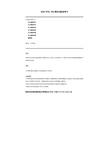
杰灵INTEL 945系列主板说明书本说明书适应于:ZL-945GC7LAZL-945PL7LAZL-945GZ7LAZL-945GZ7LBZL-945GC7LMZL-945GZ7LMM945PL版本:070607版权深圳市杰灵科技发展有限公司版权所有.未经本公司书面许可,不得以任何形式复制或者散播本手册的任何内容.商标本手册所提及的商标与名称皆属该公司所有.注意事项本手册所提及的任何帖纸请勿自行撕毁,否则影响到产品质保期限的认定标准.在科技迅猛发展的时代,此说明书中涉及到一些规格可能会有过时不适用描述,请见谅.在此处不担保本说明书手册无任何疏忽或错误亦不排除会再更新发行.手册若有任何内容修改,恕不另行通知.深圳市杰灵科技发展有限公司荣誉出品 目 录第一章简介 (2)第二章 主板位图 (4)第三章硬件安装与设置 (8)3.1 跳线设置及接口 (8)3.2 CPU的安装 (9)3.3 内存安装 (10)3.4IDE设备的安装 (11)3.5SATA设备的安装 (11)3.6其他部件的安装 (11)第四章驱动程序的安装 (13)4.1 驱动程序目录一览: (13)4.2 Intel 芯片信息的安装 (13)4.3 DirecX 9.0C 驱动程序的安装 (14)4.4 声音驱动程序的安装 (14)4.5USB2.0驱动程序的安装 (15)第五章BIOS的设置 (16)5.1主菜单功能 (16)5.2 Standard CMOS Features(标准CMOS功能设置) (17)5.3 Advanced BIOS Features(高级BIOS功能设置) (18)5.4 Advanced Chipset Features(高级芯片组功能设置) (19)5.5 Integrated Peripherals(集成外围设备设置) (20)5.6 Power Management Setup (21)5.7 PnP/PCI Configurations(PnP与PCI参数设置) (22)5.8 PC Health Status(电脑健康状态) (23)5.9 Frequency/Voltage Control(频率/电压控制) (23)5.10 Load Fail-Safe Defaults(装载安全设置) (24)5.11 Load Optimized Defaults(装载优化设置) (24)5.12 Set Supervisor Password(设置管理员密码) (24)5.13 Set User Password (设置用户密码) (25)5.14 Save & Exit Setup (退出设置程序并储存设置) (25)5.15 Exit Without Saving (退出SETUP不储存设置) (26)第六章 杰灵产品部分地区技术支持热线及售后服务电话 (26)第一章 简介此系列主板采用Intel 945系列芯片组设计,支持Intel Core 2 Duo,Conroe-L,Pentium D,Pentium 4,Celeron D系列CPU;采用LGA775架构,支持FSB533/800/1066前端总线;支持双通道DDR2 533/667内存;支持PCI Express x16图形加速插槽;集成Extreme Graphics 3 GMA950图形显示核心;提供了1组PATA和4组SATA2;板载高品质多声道音效芯片以及百兆/千兆高性能网卡。
P31_G31A(K) motherboard user manual说明书

P31/G31A(K) 主板用户手册P31/G31A(K)声明欢迎你选择本公司主板产品,主板是高科技产品,使用前请阅读使用说明书。
我们已尽最大努力编写此说明书,但无法保证内容百分之百是准确的,如果本说明书内容出现纰漏,欢迎你批评指正。
由于产品是在不断更新发展的,所以我们会对不同时期的产品规格及说明书作相应变更,如果发生变更,恕不另行通知。
商标版权声明本手册中所使用的商标及名称所有权归其所属公司Intel和Pentium、Celeron是Intel公司的注册商标PS/2及OS/2是IBM公司的注册商标Windows95/98/2000/NT/XP是微软公司的注册商标Award是Phoenix公司的注册商标安全守则1. 使用本产品需要具备一定的专业知识,如果你不具备相关的专业知识,应该在专业技术人员的指导下使用本产品。
2. 请勿使本产品受到强烈震动,保持干燥,谨防受潮。
3. 安装此产品前请戴静电手套。
4. 电源应符合本产品规格。
5. 安装前请断掉所有电源。
6. 留意本产品上各相关位置的警告信息。
7. 请勿将本产品放置于超过60摄氏度的环境中。
8. 禁制对本产品进行私自更改,由此而导致的任何后果,我们一概不负担任何责任技术支持你对本产品使用有任何疑问,均可通过以下方式获得支持:1主板用户手册目 录第一章包装说明 (3)第二章简介 (4)第三章 主板位图 (6)第四章安装与设置 (7)4.1跳线设置及接口 (7)4.2CPU的安装 (8)4.3内存的安装 (10)4.4IDE设备的安装 (11)4.5SATA设备的安装 (11)4.6其它部件的安装 (11)第五章 驱动程序的安装 (13)5.1驱动程序目录一览: (13)5.2 INTEL 芯片信息的安装 (13)5.3 DIRVEX9.0C 驱动程序的安装 (15)5.4 声音驱动程序的安装 (16)5.5 安装内置显卡驱动 (17)第六章 BIOS的设置 (20)6.1主菜单功能 (20)6.2STANDARD CMOS FEATURES (21)6.3ADVANCED BIOS FEATURES (22)6.4ADVANCED CHIPSET FEATURES (24)6.5INTEGRATED PERIPHERALS (25)6.6POWER MANAGEMENT SETUP (27)6.7PNP/PCI CONFIGURATIONS (28)6.8 PC HEALTH STATUS (29)6.9 FREQUENCY/VOLTAGE CONTROL (29)6.10 LOAD FAIL-SAFE DEFAULTS (29)6.11 LOAD OPTIMIZED DEFAULTS (29)6.12 SET SUPERVISOR PASSWORD (29)6.13 SET USER PASSWORD (30)6.14SAVE & EXIT SETUP (30)6.15 EXIT WITHOUT SAVING (30)2P31/G31A(K)第一章 包装说明请确认您所购买的主板包装是否完整,如果有包装损坏或是有任何配件损坏、短缺的情形,请尽快与您的经销商联系。
英特尔 台式机主板 DQ965GF 产品指南

英特尔® 台式机主板 DQ965GF 产品指南修订记录修订版修订记录日期003 新增操作系统支持和更新第4章 2006年 12 月如果台式机主板上贴有 FCC 合格声明标志,则适用以下声明:FCC 合格声明本设备符合联邦规章法案 (FCC) 第 15 部分的要求。
其操作符合以下两个条件:(1) 本设备不会产生有害干扰;而且,(2) 本设备必须承受任何接收到的干扰,包括可能引起不良操作的干扰。
若您对本产品的电磁兼容性性能有任何疑问,请联络:Intel Corporation5200 N.E. Elam Young ParkwayHillsboro, OR 971241-800-628-8686本设备已经过测试,符合联邦规章法案 (FCC) 第 15 部分对 B 类数字设备的限制要求。
这些限制旨在提供合理的保护措施,以防止在居住区安装本设备时可能产生的有害干扰。
本设备将产生、使用并可能辐射无线电射频能。
如果未按说明安装和使用本设备,可能会对无线电通信造成有害干扰。
然而,在特定条件下的正确安装并不保证不会产生此类干扰。
如果本设备确实对无线电通信或电视接收产生了有害干扰(通过关闭和打开本设备可判定有无干扰产生),用户可采取以下一种或几种措施消除干扰:•改变接收天线的方向或位置。
•增大本设备与接收设备之间的距离。
•将本设备和接收设备分别连接到归属于不同电路的电源插座中。
•咨询经销商或经验丰富的无线电/电视技术人员,以寻求帮助。
未经英特尔公司明确许可,若对本设备作出任何修改或改动,用户可能丧失操作本设备的权利。
本设备经测试,符合家用或商用环境下的 FCC 标准。
加拿大通信部 (Canadian Department of Communications) 符合标准声明本数字设备未超过对无线电噪声辐射的 B 类限制,此限制是加拿大通信部颁布的《无线电干扰规则》(Radio InterferenceRegulations) 中对数字设备的限制性规定。
- 1、下载文档前请自行甄别文档内容的完整性,平台不提供额外的编辑、内容补充、找答案等附加服务。
- 2、"仅部分预览"的文档,不可在线预览部分如存在完整性等问题,可反馈申请退款(可完整预览的文档不适用该条件!)。
- 3、如文档侵犯您的权益,请联系客服反馈,我们会尽快为您处理(人工客服工作时间:9:00-18:30)。
版本: 0.1 2012年10月用户手册Intel 系列主板PCM-H161免责声明本手册内容系本公司知识产权,版权归本公司所有。
本产品的所有部分,包括配件与软件等其所有权都归本公司所有。
未经本公司书面许可,不得以任何形式对此手册和其中所包含的任何内容进行仿制、拷贝、摘抄或转译为其它语言文字。
我们本着对用户负责的态度精心地编写该手册,但不保证本手册的内容完全准确无误。
本手册为纯技术文档,无任何暗示及影射第三方之内容,且不承担排版错误导致的用户理解歧义。
若有任何因本手册或其所提到之产品的所有资讯,所引起直接或间接的信息流失或事业终止,本公司及其所属员工恕不为其担负任何责任。
由于我们的产品一直在持续的改良及更新,故本公司保留对本手册内容进行修正而不另行通知之权利。
版权声明本手册中所提及之商标,均属其合法注册公司所有。
本手册所涉及到的产品名称仅做识别之用,其所有权归其制造商或品牌所有人。
目 录第1章 综述 (4)1.1包装清单 (4)1.2主板规格 (5)1.3主板布局图 (6)1.4后置面板接口 (8)第2章 硬件安装 (9)2.1安装I/O后置面板 (9)2.2安装主板到机箱 (9)2.3 CPU安装 (9)2.4 内存安装 (10)2.5连接外部设备 (11)2.5.1 Serial ATA连接器 (11)2.5.2 MPCIE插槽 (11)第3章 跳线&接头安装与设置 (12)3.1跳线设置说明 (12)3.2清除CMOS设置跳线 (12)3.3 JDIMM跳线设置 (13)3.4JME跳线设置 (13)3.5 JBAT跳线设置 (13)3.6 前置面板插针接口 (13)3.7 JGPIO插针接口 (14)3.8 FUSB1/2插针接口 (14)3.9 前置音频输出接口 (15)3.10 COM连接口 (15)3.11 散热风扇接口 (16)3.12 电源接口 (16)第4章BIOS设置 (17)4.1 BIOS解释说明 (17)4.2 BIOS设定 (17)4.2.1进入BIOS设定程序 (17)4.2.2控制键位 (17)4.2.3 Main(BIOS主界面) (18)4.2.4 Advanced(高级BIOS功能设置) (18)4.2.5 Chipset(芯片组设置) (25)4.2.6 Boot (启动设置) (26)4.2.7 Secunity(安全设置) (27)4.2.8 Exit (离开BIOS设置程序) (28)第5章 安装驱动 (29)附录1 产品有毒有害物质或元素标示表 (30)PCM-H161ITX-IVXM5B12/ITX-IBXM6112 用户手册第1章 综述1.1 包装清单感谢您选用我们的产品。
请确认您所购买的主板包装是否完整,如果有包装损坏或是有任何配件短缺的情形,请尽快与您的经销商联系。
• 主板 x 1• COM排线 x 1(更多数量可选)• SATA 数据线 x 1• SATA 电源线 x 1(可选)• SATA转接小板及转接线 x 1(可选)• I/O后置面板 x 1• 用户使用手册 x 1• 驱动程序光盘 x 1上述附带配件规格仅供参考,实际规格以实物为准,本公司保留修改之权利。
用户手册 1.2 主板规格处理器-支持Intel LGA1155接口系列处理器-支持22nm/32nm Ivy Bridge/Sandy Bridge系列CPU -最高支持65W CPU芯片组- 采用B75/H61芯片组内存- 板载2条204-pin DDRIII SO-DIMM插槽- 支持DDRIII SO-DIMM内存- 内存容量最高可扩展至8GB扩展插槽- 1 x Mini SATA插槽- 1 x Mini PCIE插槽背板接口/按键- 1 x DC IN 接口- 1 x VGA模拟视频接口- 1 x HDMI接口- 2 x USB 2.0接口- 2 x USB 3.0接口(ITX-IVXM5B12选配)- 1 x RJ45接口- 2 x 音频接口(Line Out/Mic In)- 1 x 电源开/关按钮(可选)内置接口- 1 x 4-pin 12V电源插座- 2 x USB2.0插针,可接出4个额外的外部USB 2.0接口(H61芯片只有一 组)- 2 x COM插针- 1 x 前置音频插针- 1 x 前置面板开关插针- 1 x JGPIO插针- 2 x 风扇插针- 2 x SATAII连接端口BIOS/电源管理- EFI BIOS,支持高级电源管理ACPI- CPU温度,风扇速度,系统电压实时监控音频- 板载HD Audio Codec- 提供前置音频接口,麦克风接口- 5W 放大器(可选)网络- 1 x 板载10/100/1000Mbps自适应网卡接口主板尺寸- Mini-ITX(170mm * 170mm)架构工作环境- 工作温度:-10~60摄氏度- 工作湿度:5%~95%无凝霜PCM-H161用户手册1.3 主板布局图正面图(此图片仅供参考,请以实物为准)PCM-H161背面图(此图片仅供参考,请以实物为准) MPCIE接口,可兼容WiFi。
(安装时,请将卡斜30度插入,然后向下压至螺柱处,再用螺丝将其固定)• DC JACK: 电源接口• VGA: 模拟视频接口• HDMI: 高清晰度多媒体接口。
• USB 2.0: USB 2.0连接端口• USB 3.0: USB 3.0连接端口(B75芯片为USB3.0,H61芯片为USB2.0)• LAN: RJ-45网络接口,这个连接端口可经Gigabit网络电缆连接至LAN网络。
• AUDIO:Line-Out (音源输出): 连接至音响系统的左前方声道以及右前方声道,或是一般的立体声音响系统。
Mic-In (麦克风): 连接至来自外部麦克风的插头。
• PS ON: 电源开/关按键 (可选)1.4 后置面板接口/按键(此图片仅供参考,请以实物为准)USB2.0/3.0第2章 硬件安装2.1 安装I/O后置面板随本主板提供了一块 I/O 后置面板。
在机箱内安装此后置面板后,可阻挡无线电射频的传播,保护内部组件不受灰尘和异物侵害,并可促使机箱内的气流保持畅通。
在向机箱中安装主板之前,应先安装 I/O 后置面板。
首先将机箱本身附带的后置面板卸下来(来回晃动几次即可将其卸下来),然后安装主板附带的后置面板放入机箱,推压防护板,使其紧固到位。
2.2 安装主板到机箱大多数电脑机箱的主板托架上都会有多个固定孔孔位,可使主板确实固定并且不会短路,有两种方法可以固定主板到机箱的底座上:(1)使用铜柱(2)使用塑料卡扣一般来说,最好的方式是使用铜柱来固定主板,只有在您无法使用铜柱时才使用塑料卡扣来固定主板。
小心找寻主板上便可发现许多固定孔位,将这些孔对准主板托架上的固定孔。
如果孔能对准并且有螺丝孔,就表示可使用铜柱来固定主板。
在安装主板之前,先将机箱提供的主板垫脚螺母安放到机箱主板托架的对应位置(有些机箱购买时就已经安装)。
然后双手平行托住主板,将主板放入机箱中,确定机箱安放到位。
(可以通过机箱背部的I/O后置面板来确定。
)接着拧紧螺丝,固定好主板。
(在装螺丝时,注意每颗螺丝不要一次性的就拧紧,等全部螺丝安装到位后,再将每颗螺丝拧紧,这样做的好处是随时可以对主板的位置进行微调。
)如果孔对准但是只有凹槽,这表示只能使用塑料卡榫来固定主板。
抓住塑料卡榫的尖端并将其底部滑入主板托架的凹槽内,在所有凹槽都装好了卡榫后,您便可将主板对准凹槽固定至定位。
主板固定至定位后,且在您将外壳装上之前,请再次检查以确定所有安装都正确无误。
注意:如果有固定铜柱已经锁在主板托架上,且该铜柱与主板对应的地方没有固定孔,请将该铜柱移除,以避免导致主板上的电路短路。
2.3CPU安装本主板具备一个LGA1155处理器接口,是专为拥有LGA1155封装接口的Intel 最新处理器而设计。
在您安装CPU前请确保LGA1155接口的接点没有弯曲现象,如果有弯曲现象请立即与经销商联系。
安装方法:1.找到主板的CPU插座,用手指压下固定扳手并向外侧推出,这样就可以打开CPU的安装盖;2.翻开安装盖,取下CPU接口的保护盖;3.取出LGA1155处理器,将处理器的金色三角标志与主板插座的三角标志相对应并确保与插座的校准点配合融洽,放入插座内;CPU只有一个方向可以安装到插座中,切记不要用力将CPU以错误的方向安装到插座中!4.将安装盖压放下并固定在定位钉下面,压好固定扳手,安装就算完成。
2.4安装内存该主板提供2根204Pin DDRIII SO-DIMM内存插槽。
在开始安装内存前,请遵守以下的警告信息:1.请先确认您所购买的内存适用本主板所支持的规格。
2.在安装或移除内存之前,请先确定电脑的电源已经关闭以免造成损毁。
3.内存设计有防呆标示,若您插入方向错误,内存就无法插入,此时请立刻更改插入方向。
安装内存:1. 在安装或移除内存之前请先关掉电源,并且拨下AC电源线。
2. 小心握住内存条的两端,不要触碰到上面的金属接点。
3. 将内存条的金手指对齐内存条插槽,并且在方向上要注意金手指凹孔对上插槽的凸起点;4. 安装内存的DIMM卡扣掰开,内存和DIMM的防呆口对齐,适当用力压下,两端的卡扣扣紧即可。
(注意:将内存条下压的力度,不可过大,以免损坏内存)5. 要移除内存条,请将DIMM插槽两端的卡扣同时向外推,然后拿出内存条。
双通道内存的安装主板具有2个DIMM插槽,每1个代表一个内存通道,只有当两个DIMM槽都装上内存时,才能使内存工 作在双通道模式。
(注意:使用双通道模式,必须选择容量,频率,品牌相同的两根内存同时使用)注意:静电会损害电脑或内存的电子元件,所以在进行以下步骤之前,请务必先短暂接触接 地金属物体,以去除身上的静电。
2.5.1 Serial ATA 连接器这些接口可支持使用Serial ATA 排线来连接Serial ATA硬盘或是其它符合Serial ATA规范的设备。
2.5.2 MPCIE 插槽2.5 连接外部设备第3章 跳线&接头安装与设置3.1 各跳线设置说明2针脚的接头:将跳线帽插入两个针脚将使其关闭(短路)。
移除跳接帽或是插入其它针脚 (为未来扩充预留)将会使其开启。
3针脚的接头:跳线帽可插入针脚1~2或针脚2~3使其关闭(短路)。
怎么辨认跳线的第1脚位置?1.请仔细查看主板,凡有标明"1"或是有白色粗线标记/底板为方角的接脚即为1脚位置。
2.观看背板的焊盘,通常方型焊盘为第一脚。
3.2 清除CMOS设置跳线如果 (a) CMOS数据损毁、(b) 您忘记BIOS菜单中的管理员或使用者密码、(c) 因为BIOS菜单中的CPU频率设定错误而导致无法开机、(d) 当CPU或内存模块有变动时,就是该清除CMOS设置的时候了。
